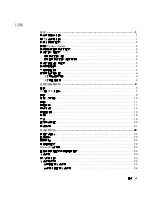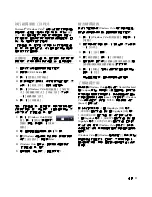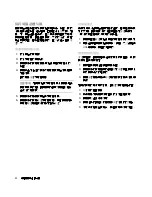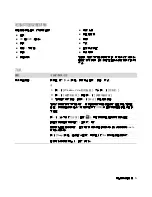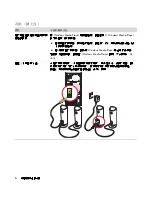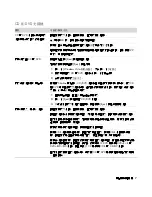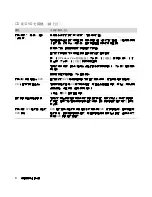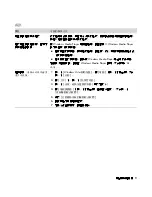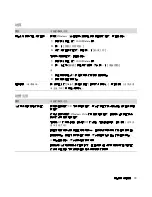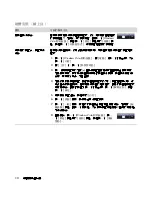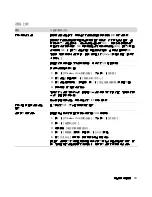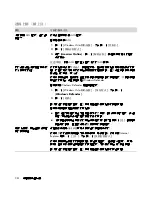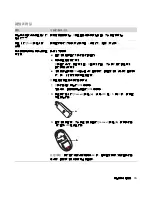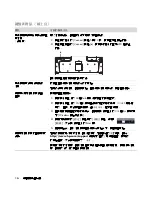維護
1
維護
為了
協助
您
確
保您的電腦
運
作
順暢
,
以及若
未
來發生
問題
時您
也
可
輕易
地復原電腦上的重
要
資訊,本
節
提
供
相關
作
業
的資訊。
製作資料備份光碟
使用您電腦上安裝的
CD
或
DVD
錄製 (或
燒錄
)軟
體 (
例如:
CyberLink Power2Go
)
來
製作重
要
資訊的
備份光碟,其中包
括個人檔案
、電
子郵
件訊
息以及
網
站
書
籤
。您
也
可
以
將資料移動到外
接
式硬碟。
以
下程
序只
是備份資料的一
種
方法,
請參閱
[
說明及
支援
]
以取
得更
多
資訊。
1
按
一下
[Windows Vista
開始按鈕
]
、
[
所有程
式
]
,
然後按
一下
[
CyberLink DVD Suite
]
。
接
著
會
開
啟
CyberLink
註冊視
窗
。您可
以現
在或
稍後
註冊。
2
按
一下視
窗頂端
的
[
資料
]
圖
示
。
3
按
一下
[
製作資料
DVD]
或
[
製作資料
CD]
。
接
著
會
開
啟
Power2Go
視
窗
,其中列
出
您的資
料
夾
。
4
反
白選取
您
要
移動的
檔案
或資料
夾
,
然後按
一下
[
新增
]
圖
示
。
!
若要
移除
某
一
個檔案
,
請選取該檔案
,
然後按
一下
[
刪除資料夾
]
圖
示
。
!
若要
移除所
有檔案
,
請按
一下
[
刪除所有資料
夾
]
圖
示
。
!
若要
在目錄中
新
建一
個
資料
夾
,
請按
一下
[
新
增資料夾
]
圖
示
。
接
著
會
在目
前
的目錄中建立資料
夾
。
5
完
成
新增檔案後
,
請按
一下
[
燒錄光碟
]
圖
示。
接
著
會
在
[
燒
錄
]
標
籤
中開
啟
[
配置
/
資訊
]
視
窗
,
以便
您設定您的
燒
錄
配置
。
請
使用
預
設設定。
6
將
會出現
提示您
插入
光碟的訊
息
,
請依照指
示執
行動作。
Power2Go
會
開
始
將資料錄製到光碟,
並
顯示
進
度
列。
7
出現
「資料光碟:
成功完成」
訊
息
時,
請按
一下
[
確定
]
。
接
著
會
自動
退出
光碟。
8
從
光碟機
取出
光碟,標示光碟,
然後
將光碟
置
於
安
全
的地方。
寫入
資料
至
備份光碟時,
請
使用包含
「寫入驗證」
功
能的軟體 (
CyberLink Power2Go
軟體具
有
此
功
能)。
此
功
能可
比較
您硬碟中的資料與複製到光碟中的資料,
以確
保備份
內容正確無
誤。視您使用的光碟
燒
錄軟體
而
定,您可能需
要
手動
啟
用此
功
能 (
請參閱
軟體
說
明
文件)。
如果
在
燒
錄時
出現問題
,
請嘗試
使用其他
媒
體 (不
同
類型
或其他
廠牌
的
媒
體)。另外,
請
使用
[Windows
檔案總管
]
工具
來
檢視您的
檔案
,
並確
認
已完
成複製
內容
。
若要
開
啟
[Windows
檔案總管
]
,
請
在
[Windows
Vista
開始按鈕
]
按
一下滑鼠
右
鍵,
然後按
一下
[
檔案
總管
]
。
建立系統復原光碟
在您的電腦
運
作
正常
時,僅需執行一
次
此程
序
。
如果
您的電腦之
後發生問題
,您可
以
使用您建立的系統復
原光碟,將電腦
還
原到原
廠
設定。
建立系統復原光碟
前
,
請
先
閱讀第
24
頁
的
「
系統復
原
」
。
Содержание A6600f - Pavilion - 3 GB RAM
Страница 1: ...疑難排解與維護手冊 ...
Страница 4: ...iv 疑難排解與維護手冊 ...
Страница 32: ...www hp com ...
Страница 33: ......
Страница 61: ...iv Troubleshooting and Maintenance Guide ...
Страница 64: ...Troubleshooting and Maintenance Guide Printed in ...